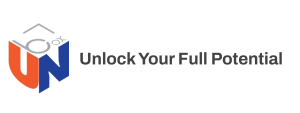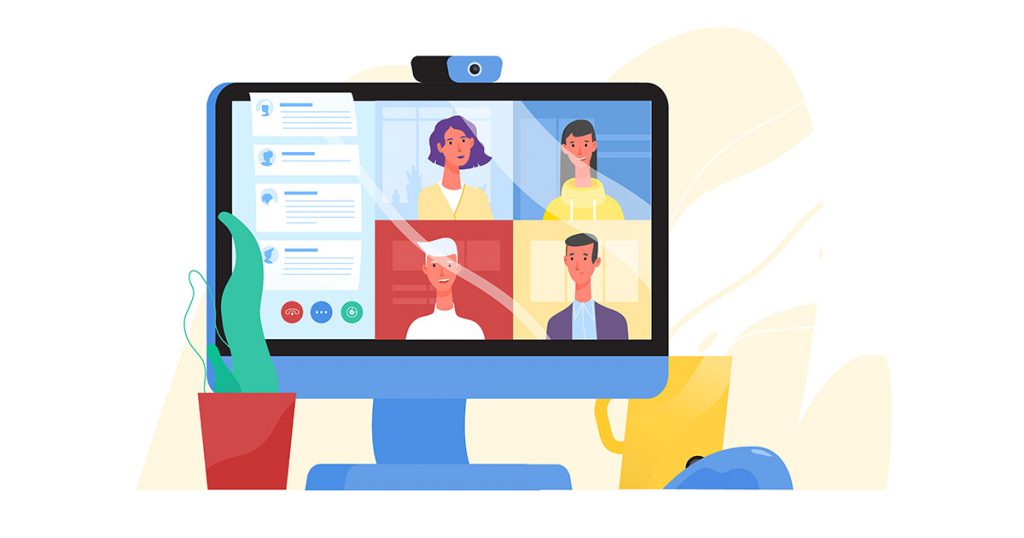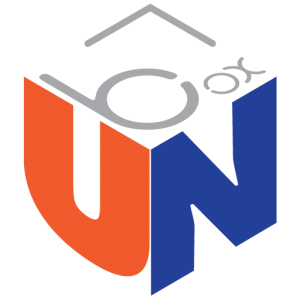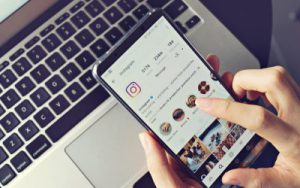ในยุคที่ Work From Anywhere แบบนี้ ตัวช่วยอย่าง Video Conference ก็ยิ่งเข้ามามีบทบาทในการรองรับการใช้งานด้านต่างๆ ไม่ว่าจะเป็นการประชุม การทำงานผ่านทางออนไลน์ การเรียนการสอน วันนี้ทีมงาน UNBOX จึงขอพาทุกคนมาดูข้อดี ข้อเสียของ Meeting App ต่างๆ เพื่อจะได้เลือกใช้ได้อย่างเหมาะสมกับการทำงานในช่วง COVID-19 รวมถึง Tips แนะนำต่างๆ ที่เป็นโยชน์ต่อการใช้งานค่ะ
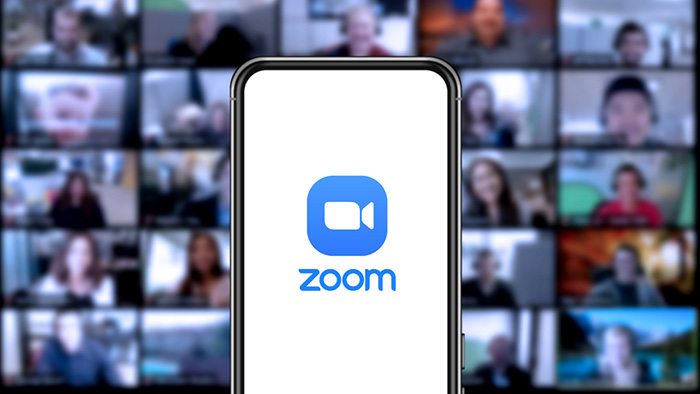
1. Zoom
มาเริ่มกันที่เครื่องมือยอดนิยมอย่าง Zoom ที่ใช้กันอย่างแพร่หลายในช่วง Work From Home สามารถลงทะเบียนเข้าใช้งานได้ผ่านทั้ง Gmail, Facebook หรือ Sign up โดยตรงก็ได้ การใช้งานก็ง่าย เพียงแค่ส่งรหัสห้องประชุมให้คนที่จะเข้าร่วมก็สามารถใช้เชื่อมต่อถึงกันได้เรียบร้อยแล้ว
ผู้ใช้งานสามารถแชร์หน้าจอของตัวเองเพื่อโชว์รายละเอียดระหว่างที่มีการประชุม ไม่ว่าจะเป็น Slide หรือไฟล์เอกสารต่างๆ เพื่อให้คนในที่ประชุมได้เห็นข้อมูลพร้อมกันทุกคน ทำให้สามารนำเสนองานได้ง่ายขึ้น หรือจะเป็นฟังก์ชัน Chat ที่สามารถแชทถึงกันได้แบบ 1 ต่อ 1 หรือส่งข้อความครั้งเดียวให้ถึงคนร่วมประชุมทั้งหมด และยังมีฟังก์ชันให้ผู้ร่วมประชุมสามารถกดบันทึกข้อมูลระหว่างการประชุมได้ แต่ต้องได้รับการอนุญาตจากผู้เริ่มประชุมก่อน
แอปพลิเคชั่น Zoom นั้นสามารถเข้าใช้งานผ่าน Browser โดยไม่ต้องลงโปรแกรมให้เสียเวลา ซึ่งฟังก์ชันนี้เหมาะสำหรับคนที่ไม่ค่อยได้ประชุม หรืออยากจะประชุมกะทันหัน และยังสามารถใช้งานได้ผ่านสมาร์ทโฟนทั้งระบบ Android และ iOS
สำหรับข้อจำกัดหลักๆก็คือ ในกรณีที่ใช้แบบไม่เสียค่าใช้จ่าย ทาง Zoom จะมีการกำจัดเวลาการใช้งานได้ต่อเนื่องไม่เกิน 40 นาทีต่อครั้ง และรับรองผู้ร่วมประชุมสูงสุดไม่เกิน 100 คนเท่านั้น แต่ถ้าเป็นการคุยกันแบบ 1 ต่อ 1 ก็สามารถใช้คุยกันได้แบบไม่จำกัดเวลา
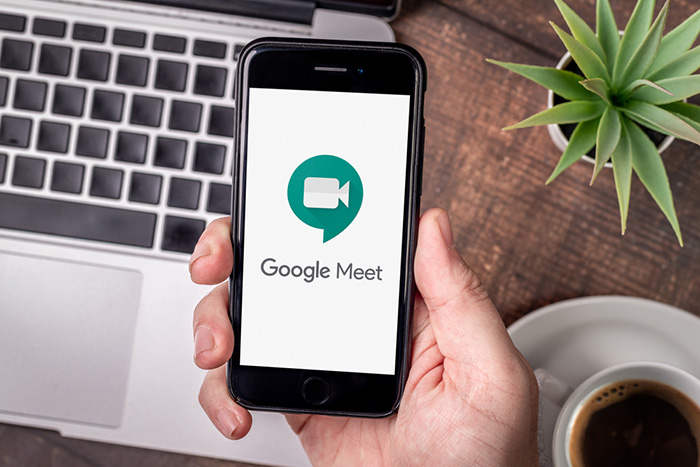
2. Google Meet
มาต่อกันที่ Google Meet อีกหนึ่งบริการดีๆ จาก Google ที่เปิดให้คนที่มี Gmail ได้ใช้งานได้ฟรี รองรับผู้ร่วมประชุมได้สูงสุด 100 คน สามารถใช้งานได้ทั้งบน PC และ Smartphone สามารถดาวน์โหลดแอปได้ทั้งระบบ Android และ iOS ความน่าสนใจก็คือเครื่องมือนี้สามารถจัดการประชุมล่วงหน้าได้โดยการตั้งเวลาเตือนผ่าน Google Calendar และมีการแจ้งเตือนก่อนเริ่มประชุม วิธีการคือผู้นัดประชุมสามารถใส่ข้อมูลสำหรับการประชุมผ่าน Google Calendar และกดส่งหาผู้เข้าร่วมประชุม
ผู้ร่วมประชุมทุกท่านสามารถแชร์หน้าจอส่วนตัว หรือเอกสารต่างๆ เพื่อการบรรยายได้เช่นกัน สามารถใช้ไมค์ เปิดกล้อง และแชทพูดคุยกันได้ระหว่างประชุม และในกรณีที่ผู้เข้าประชุมอยู่องค์กรเดียวกับ Host ก็สามารถบันทึกข้อมูลในระหว่างการประชุมได้อีกด้วย
ข้อจำกัดหลักๆของการใช้งานแบบไม่มีค่าใช้จ่าย คือใช้ประชุมได้ไม่เกิน 60 นาทีค่ะ
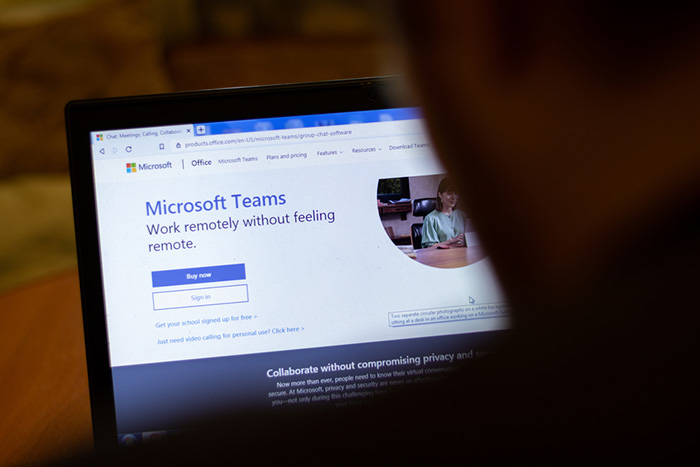
3. Microsoft Teams
สำหรับ Microsoft Teams สามารถเปิดใช้งานได้เพียงแค่มีบัญชี Microsoft หรืออีเมล Hotmail, Outlook สามารถติดตั้งในเครื่องหรือจะใช้ผ่าน Web Browser ก็ได้เช่นกัน สามารถใช้งานบนสมาร์ทโฟนได้ทั้งระบบ iOS และ Android
ในการใช้งานแบบไม่มีค่าใช้จ่ายจะรองรับการใช้งานสูงสุด 60 นาที และมีผู้เข้าร่วมประชุมได้สูงสุด 100 คน พร้อมฟรีพื้นที่จัดเก็บไฟล์คนละ 1 GB สามารถแชร์หน้าจอระหว่างการประชุมได้เหมือนเครื่องมืออื่นๆ การบันทึกการประชุมจะสามารถทำได้ในกรณีที่ใช้งานแบบเสียค่าใช้จ่ายเท่านั้น
ข้อจำกัดหลักๆคือโหลดค่อนข้างช้า และในกรณีใช้งานแบบไม่มีค่าใช้ข่ายจะไม่สามารถประชุมเป็นกลุ่มได้ จะทำได้แค่เพียงคุยแบบ 1 ต่อ 1 เท่านั้น
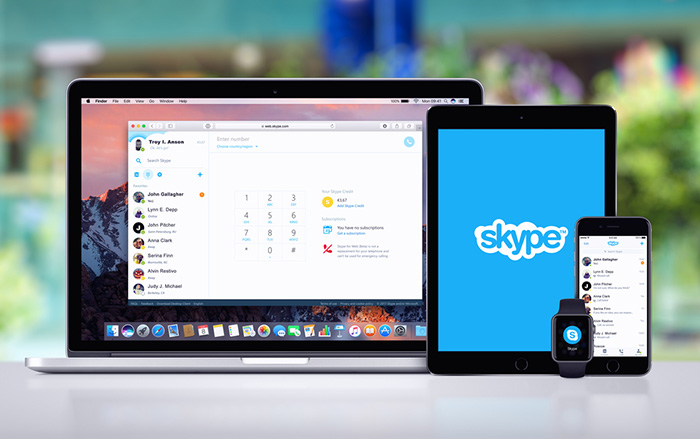
4. Skype
Skype เป็นเครื่องมือยอดนิยมที่ใช้ส่งข้อความหรือ VDO Call หากัน สามารถใช้งานได้กับทั้ง PC สมาร์ทโฟน หรือแท็บเล็ต สำหรับ Skype แบบ Business นั้นสามารถใช้งานการประชุมที่รองรับจำนวนผู้เข้าประชุมได้ถึง 250 คน แต่ข้อจำกัดก็คือ มักจะมีปัญหาเรื่องการรับสัญญาณที่ต้องใช้อินเตอร์เน็ตความเร็วสูงถึงจะทำให้ใช้งานรับเสียงและภาพได้อย่างไหลลื่น เนื่องจากไม่มี Hardware ออกแบบมารองรับเรื่องนี้อย่างเพียงพอ และในการใช้งานแบบไม่มีค่าใช้จ่ายจะสามารถรองรับการประชุมได้ไม่เกิน 10 คนเท่านั้น
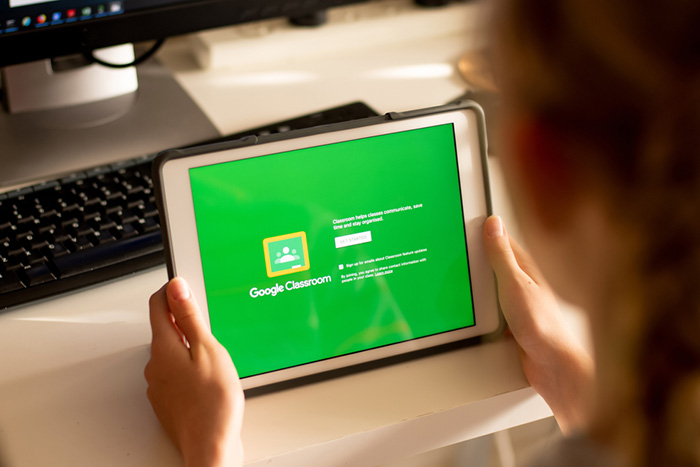
5. Google Classroom
Google Classroom เหมาะสำหรับใช้ในการเรียนและสอนออนไลน์โดยเฉพาะ สามารถเข้าใช้งานได้กับทุกอุปกรณ์ ไม่ว่าจะเป็น PC หรือ Smartphone ทั้งระบบ Android และ iOS ขอแค่มีบัญชี Google Workspace for Education โดยใน 1 บัญชีสามารถมีจำนวนครูต่อชั้นเรียนได้ถึง 20 คน สร้างชั้นเรียนได้สูงสุด 30 ครั้งต่อวัน รองรับสมาชิกได้สูงสุด 250 คน
ผู้ใช้งานสามารถจัดการเกี่ยวกับห้องเรียน ข้อมูลผู้เรียน สร้างประกาศกิจกรรม รวมทั้งสร้างการบ้าน ตลอดจนจัดการรายงานต่างๆ เพื่อให้คะแนนได้แบบไม่ยาก ส่วนข้อมูลการเรียนรู้ต่างๆ ของผู้สอนจะถูกเก็บไว้ใน Google Drive แบบอัตโนมัติ
ข้อจำกัดก็คือหากใช้งานผ่านคอมพิวเตอร์ต้องเป็น Browsers รุ่นใหม่ เช่น Chrome หรือ Firefox ที่อัปเดตมาใหม่ล่าสุดเท่านั้น
Meeting App ต่างๆ นั้นมีทั้งข้อดีและข้อจำกัดที่แตกต่างกันออกไป จึงอาจต้องลือกใช้ตามจุดประสงค์และจำนวนของผู้เข้าประชุม หากใช้เพียงเพื่อพูดคุยกันแบบ 1 ต่อ 1 หรือกลุ่มย่อยก็อาจใช้ Google Meet, Microsoft Team หรือ Zoom ก็ได้ แต่หากใช้กับการเรียนการสอนโดยตรง การเลือก Google Classroom ก็อาจจะตอบโจทย์กว่า ส่วนถ้ามีจุดประสงค์เพื่อใช้จัดประชุมใหญ่ หรือจัดการเรียนการสอนอย่างต่อเนื่องก็อาจต้องเลือกเครื่องมือที่เสียค่าใช้จ่ายเพื่อความสะดวกสบายมากขึ้นค่ะ